Створення та видалення облікового запису Outlook

- 3121
- 367
- Aaron Harvey
Outlook - це поштова програма, функціонування якого активно зацікавлена у багатьох користувачів. Це не дивно, оскільки Outlook не тільки дозволяє успішно проводити електронну листування з багатьма діловими партнерами, родичами, але й забезпечує безліч інших корисних речей.

З світовим виглядом ви можете провести електронну листування як з друзями, так і з родичами та діловими партнерами
Поряд з цим, ви можете успішно використовувати програму пошти як організатор, який не дозволить вам пропустити важливу подію або призначити дві події, накладені один на одного.
Outlook - це засіб Microsoft Office, тому кожен може використовувати таку поштову програму. Однак до цього вам доведеться ознайомитись із тим, як додати обліковий запис у Outlook.
Створення облікового запису
Отже, інтерес щодо того, як створити обліковий запис Outlook, цілком зрозумілий, оскільки без цього неможливо провести правильну роботу з поштовою програмою.
Проведення бізнес -листування неможливо, якщо ви не вживаєте заходів для створення облікового запису. Слід зазначити, що такі дії не супроводжуються труднощами, тому немає сенсу звертатися до фахівців для допомоги.
Всі маніпуляції легко здійснити самостійно, якщо ви ретельно вивчаєте інструкції щодо створення облікового запису в Outlluka.
Алгоритм створення
Спочатку відкрийте саму програму Outlook на своєму комп’ютері. Тепер у головному діалоговому вікні, яке відкрилося на екрані монітора, знайдіть такий параметр, як "послуга", натисніть на нього, щоб відкрити додаткове розкриття заміни.
Крок 1
У самому нижньому списку в підмену буде розташований рядок "встановлення облікових записів", саме на ньому слід також натиснути.
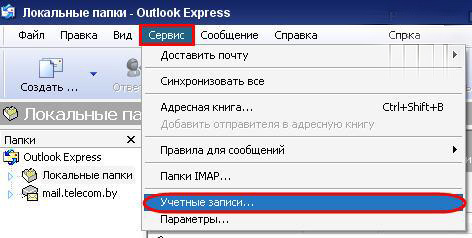
У головному діалоговому вікні вікна натисніть на вкладку "Service", а потім "Облікові записи"
У новому вікні, яке відкрилося, легко знайти кнопку "створити", розташовану на самому початку, натисніть на нього теж. Зараз дуже важливо не пропустити одну деталь.
У діалоговому вікні, яке відкрилося, буде запропоновано автоматичне налаштування електронної пошти, але через те, що не всі постачальники можуть забезпечити ефективну підтримку, рекомендується ввести прапорець у прапорець, орієнтуючи процес, який ви маєте намір здійснити всі необхідні налаштування вручну.
Після цього негайно перейдіть на наступний крок, натиснувши кнопку "Далі". Тепер вікно відкривається безпосередньо, в якому проводиться процес створення першого або наступного облікового запису.
Крок2
Заповніть усі запитувані дані, вказуючи на ваше ім’я та прізвище, яке згодом відображатиметься під час проведення листування, а також електронною поштою. Тип облікового запису залишається без жодної зміни, але поштові сервери (вхідна та вихідна кореспонденція) повинні бути введені в ручний режим, взявши дані від вашого постачальника.
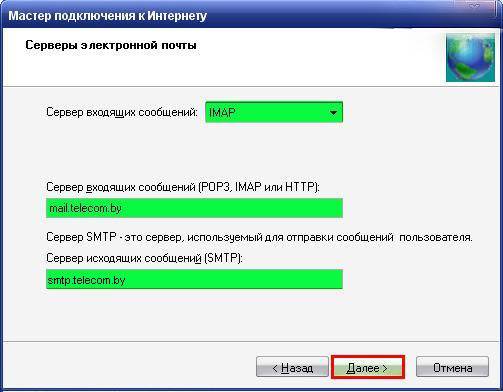
Введіть усі дані, які програма вимагає, зокрема поштою та іменем
Крок 3
Зрештою, вам потрібно ввести пароль. Не забудьте встановити галочку в нижній праці, що дозволить автоматично вводити створений обліковий запис.
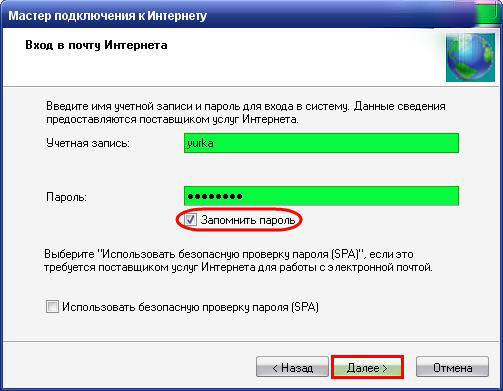
Зрештою, вкажіть пароль
Після завершення заповнення всіх полів натисніть кнопку "Додаткові параметри". Діалогове вікно відкриється, в якому буде п’ять горизонтальних вимикачів, щоб внести зміни. Ми повинні вибрати параметр "вихідну пошту".
Ви побачите рядок "SMTP -сервер, перевірка автентичності" з порожнім прапорець поблизу потрібен. Покладіть галочку в цей прапорець і виберіть параметр нижче "Аналогічно на сервер для вхідної пошти", встановивши точку поруч.
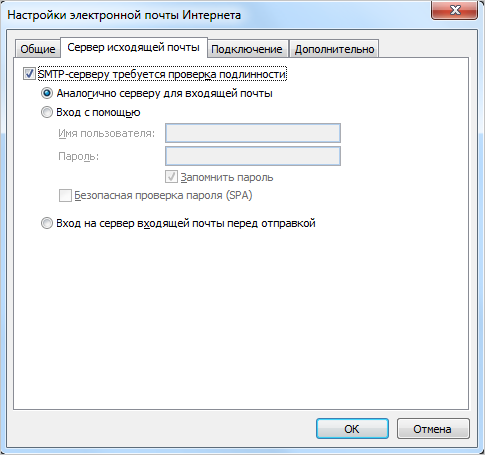
Покладіть галочку біля рядка сервера SMTP, вимагає перевірки аутентифікації
Після цього зміни слід внести на вкладку "Додатково" ". Ми переходимо до нього, вводимо номери портів, які надав постачальник.
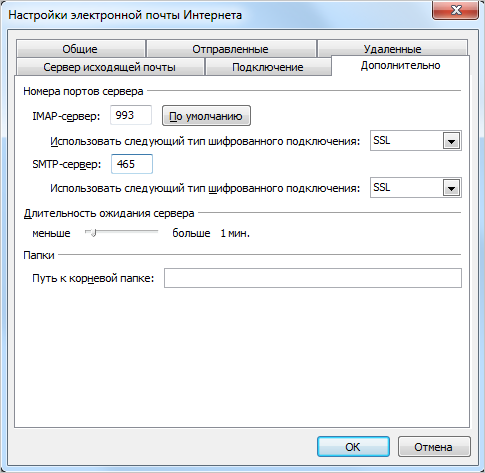
Вкажіть номери портів, надані вашим постачальником
Потім, поблизу параметра, "Залиште копії повідомлень на сервері" Встановіть галочку, щоб згодом підтримуватися вся листування, а не автоматично видаляти з сервера.
Не соромтеся натиснути кнопку ОК, щоб усі зміни були внесені для набуття сили. Щоб перевірити, наскільки правильно та правильно внесено зміни, натисніть на рядок "Перевірка налаштувань облікового запису".
Якщо все було введено без недоліків, ви можете негайно переконатися, що листування може йти, а також ідеально прийняти ваш рахунок.
Якщо ви помилилися в налаштуваннях, програма негайно оголосить їх, тоді вам доведеться переглянути всю інформацію, яку ви вводите. Особливо важливо подвійно перевірити дані, які надає постачальник.
Як ми бачимо, рахунок можна додавати без проблем, тоді як не стільки часу витрачається.
Видалення облікового запису
Пост Outlook може одночасно містити кілька облікових записів. Однак у якийсь момент може статися, що потреба в деяких конкретно зникає, тому виникає термінове питання, як видалити рахунок Outlook.
Алгоритм видалення
Ознайомившись із інструкціями про те, як видалити рахунок Outluk, стане зрозуміло, що цей процес напрочуд простий. Крім того, він не передбачає жодних складних маніпуляцій, що надає інформацію, як при додаванні нового електронного листа.
Щоб видалити непотрібну електронну пошту з поштової програми, спочатку він відкривається.
Крім того, ви також повинні спочатку ввести параметр "Служба", з якого можна перейти до параметра "Налаштування". У вікні, що відкривається, будуть вказані всі доступні та вже підключені адреси електронної пошти.
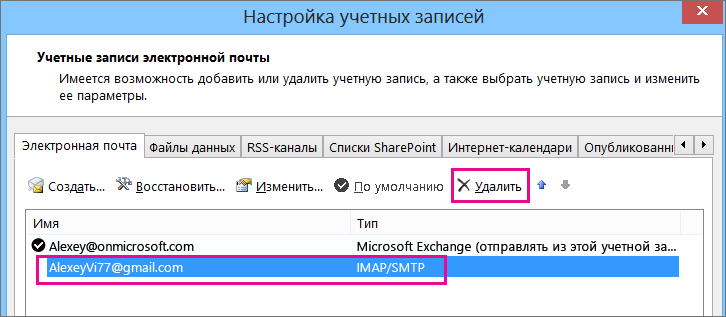
На вкладці "Налаштування" див. Параметр "Delete"
Перегляньте їх усіх, знайдіть той, який уже вичерпаний, натисніть на нього, щоб лінія виділялася. Тепер натисніть кнопку "Видалити". Процес видалення буде здійснюватися зі швидкістю блискавки.
На практиці ви переконаєтесь, що ви видалите додаткову електронну адресу, обліковий запис справді неймовірно простий. Це не вимагає особливої уваги, ані будь -яких комп'ютерних знань. Важливо лише ознайомитись із інструкціями та діяти суворо за призначеним алгоритмом, а не спаровуватися.
Отже, процес створення та видалення облікового запису в Outlook не супроводжується труднощами, але для поштового застосування дуже важливо ефективно здійснювати певні види діяльності, успішно працюючи з електронною поштою та організатором.
- « Очищення екрана комп'ютера та технології та інструментів для ноутбуків
- Способи підключення різних типів сабвуферів до комп'ютера »

